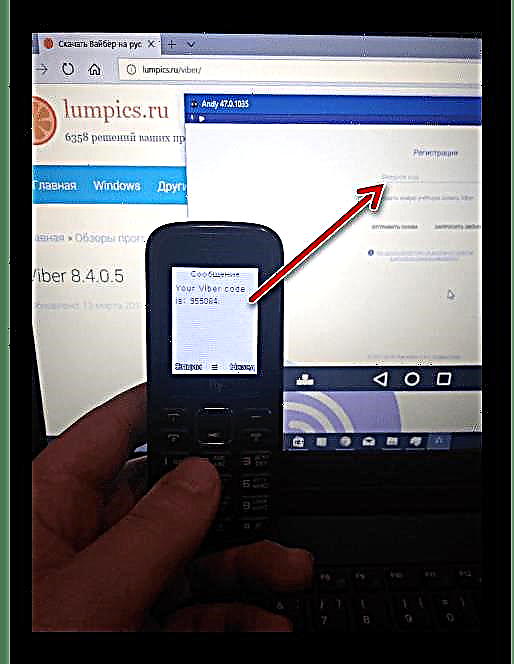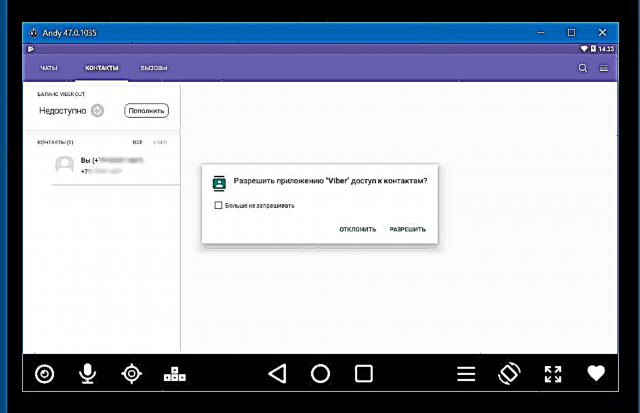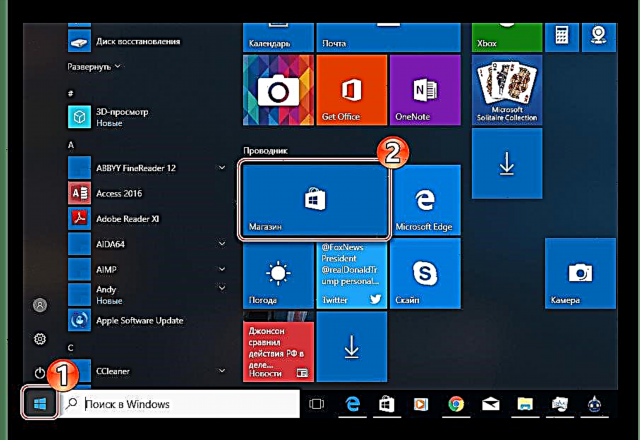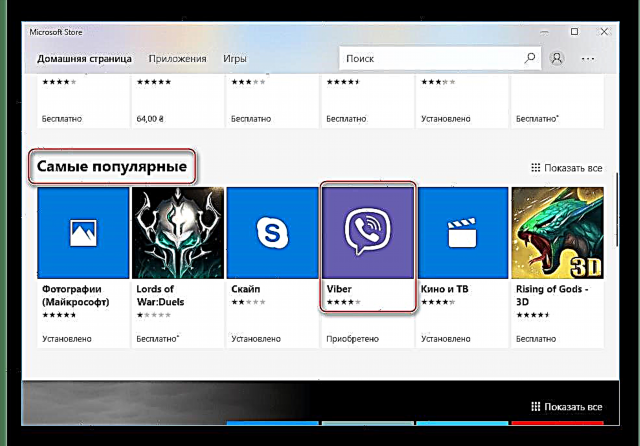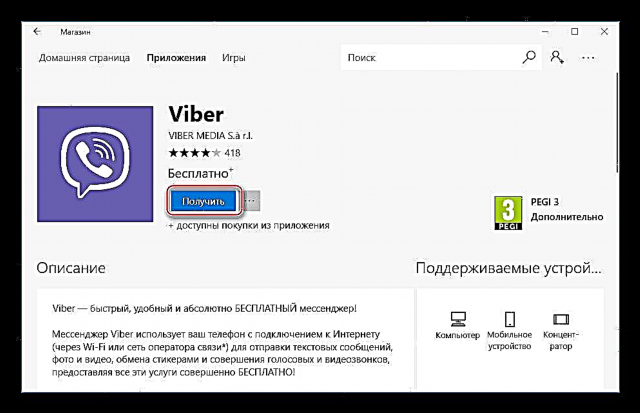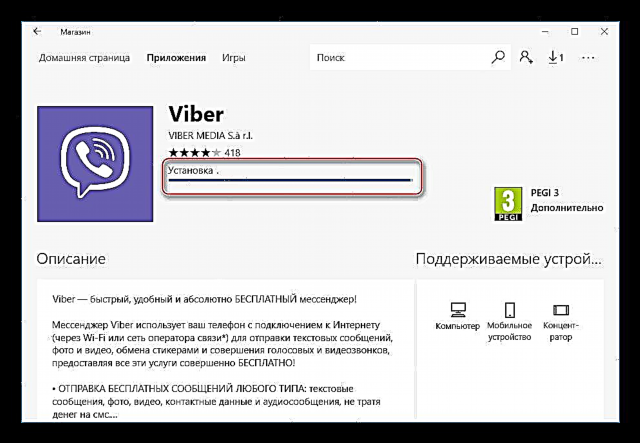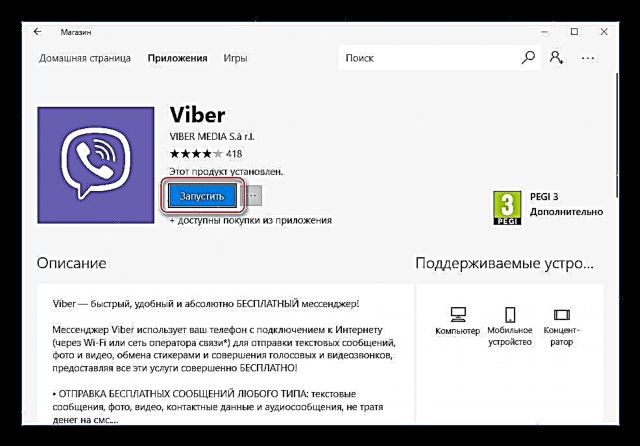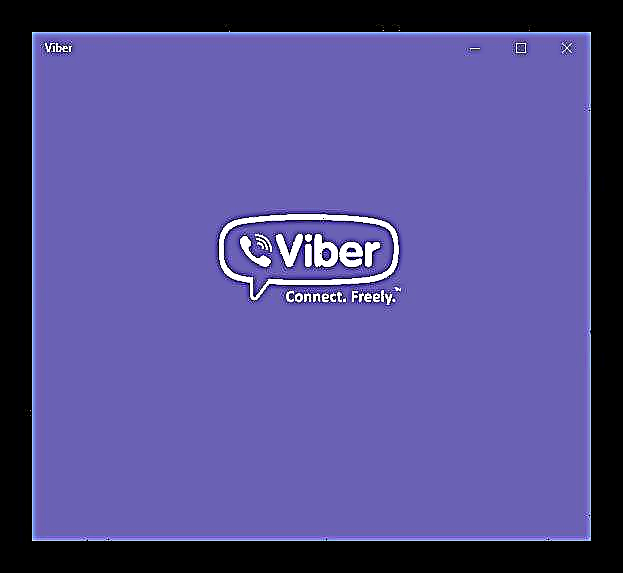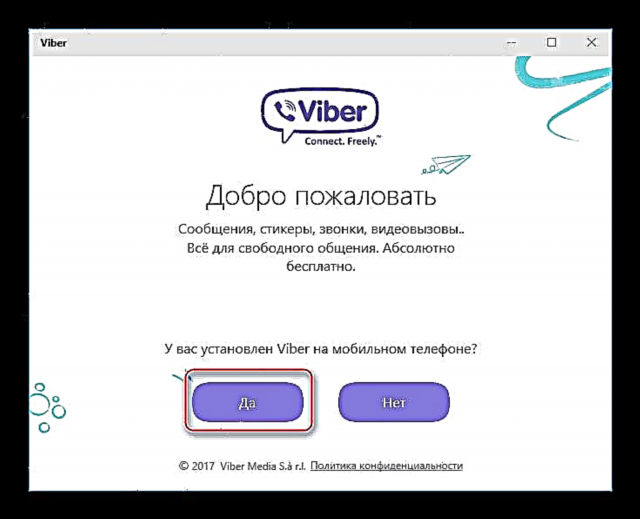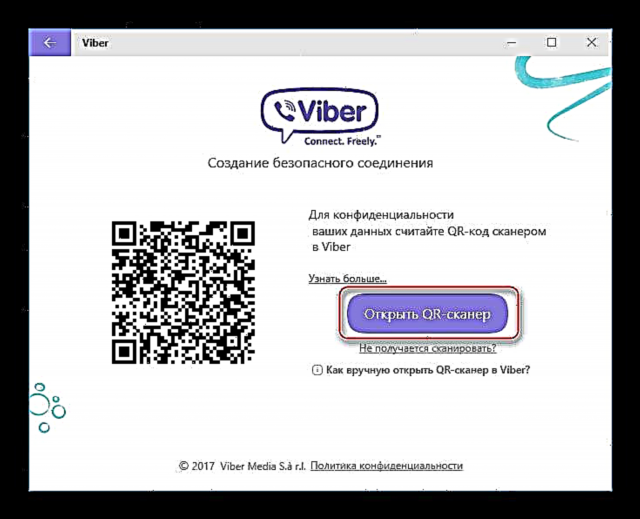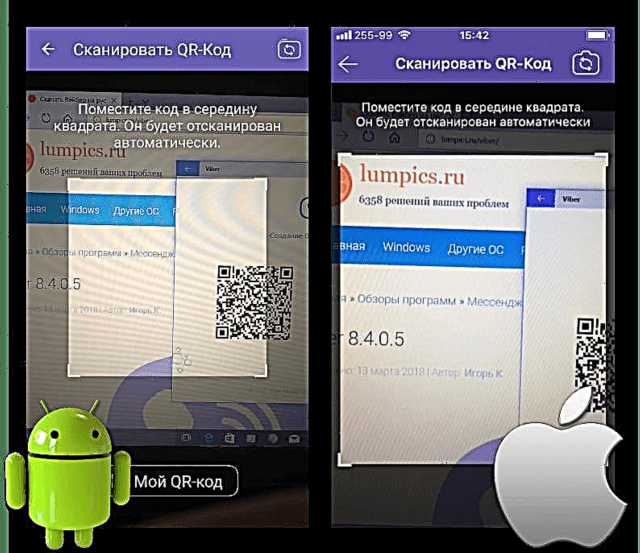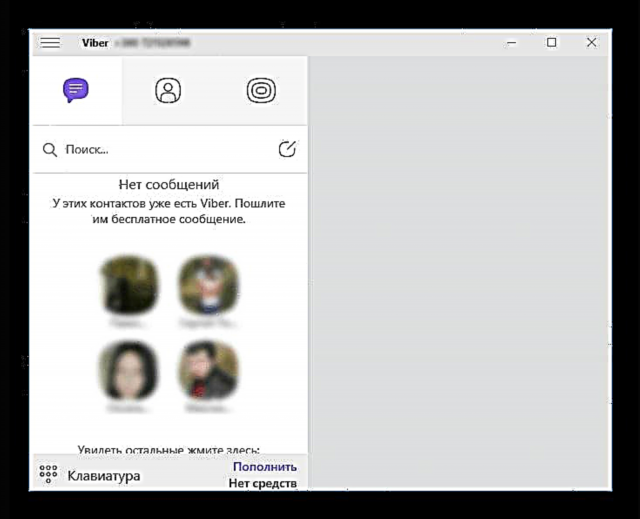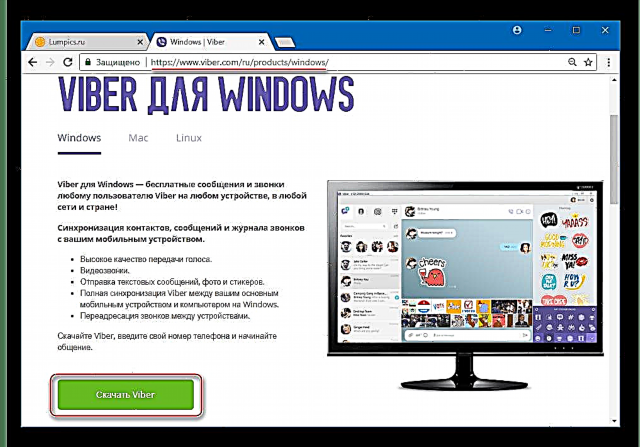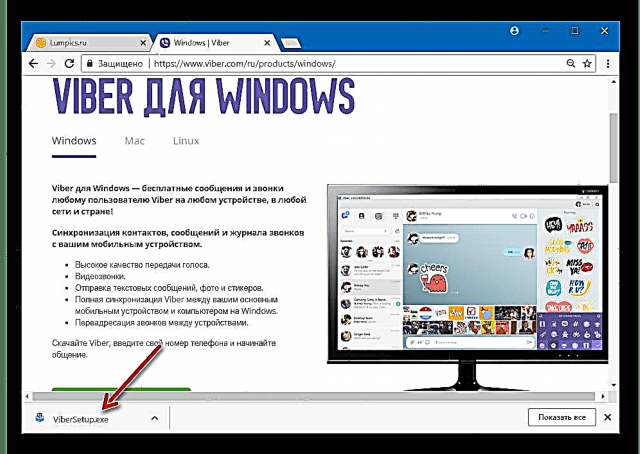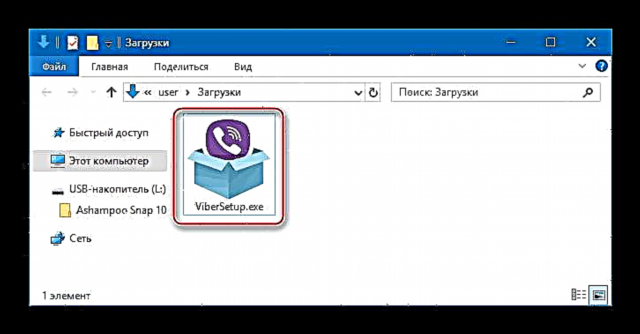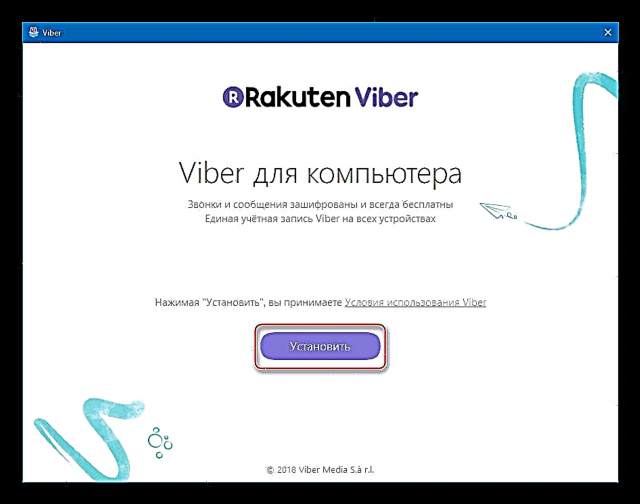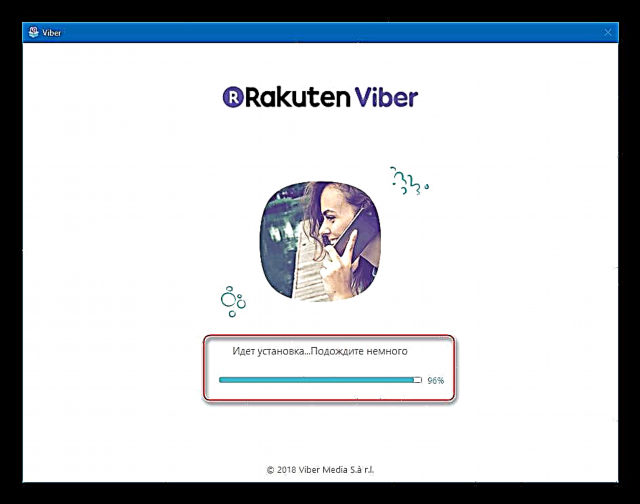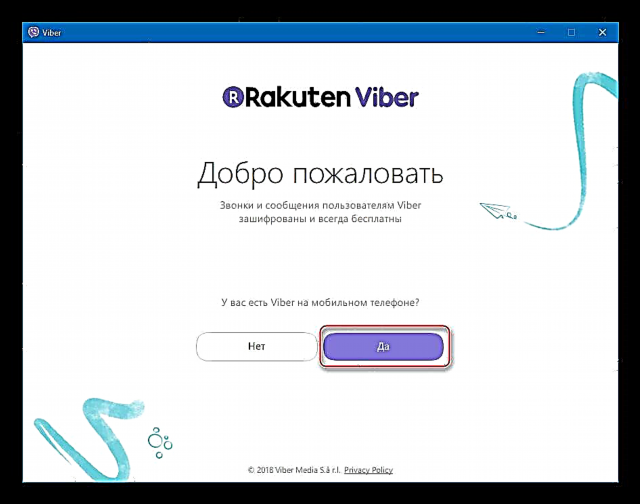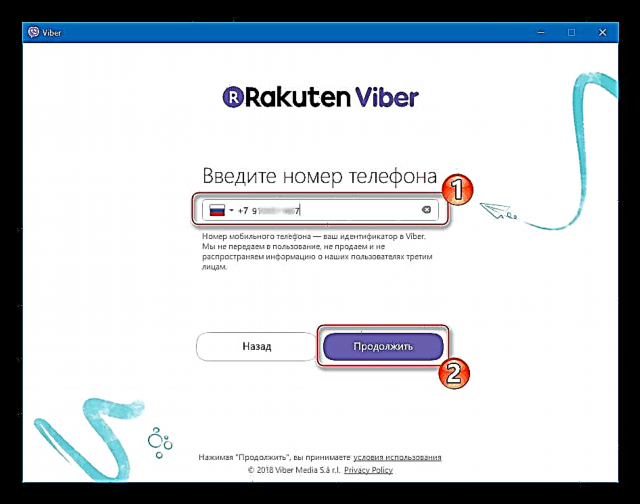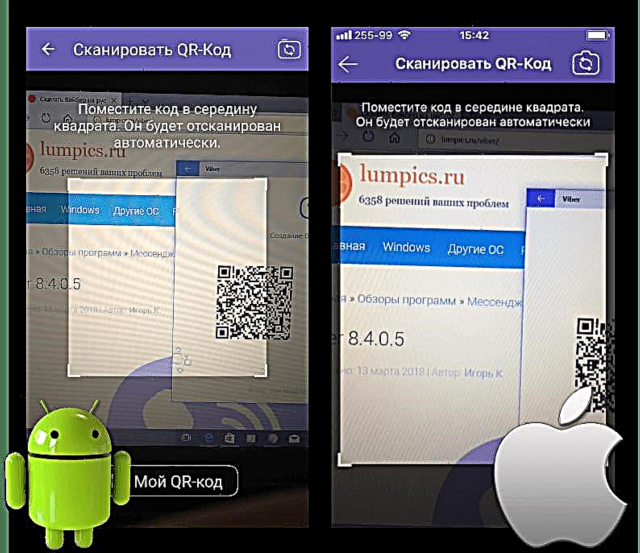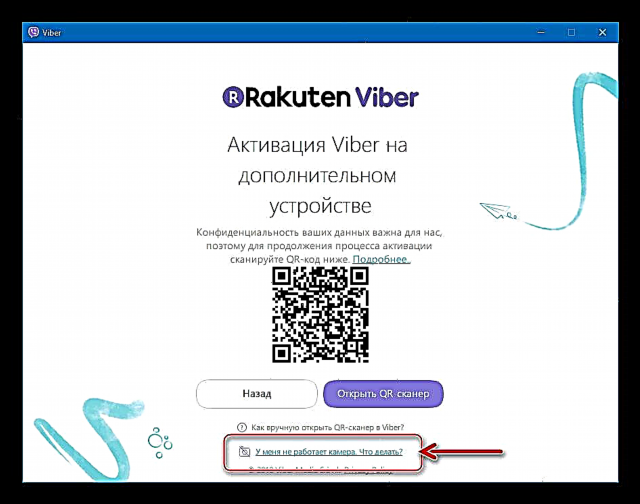የአለምአቀፍ አውታረ መረብ ሀብቶችን ለመድረስ የሚያገለግል መሣሪያ ምንም ይሁን ምን በየቀኑ በሚሊዮን የሚቆጠሩ ሰዎች በየቀኑ እጅግ በጣም ብዙ መልዕክቶችን እና ፋይሎችን ይልካሉ እንዲሁም የ Viber አገልግሎቱን በመጠቀም የድምፅ እና የቪዲዮ ጥሪዎችን ያደርጉላቸዋል። የመልእክተኛው ተወዳጅነት በመስታወት-የመሳሪያ ስርዓቱ ምክንያት አይደለም ፣ ይኸውም በአከባቢው ውስጥ የተለያዩ የሞባይል እና የዴስክቶፕ ስርዓተ ክወናዎችን የመስራት ችሎታ ነው ፡፡ ከዚህ በታች ዊንዶውስ በሚሠራው ኮምፒተር ወይም ላፕቶፕ ላይ Viberን እንዴት እንደሚጭኑ እናያለን ፡፡
በኮምፒተር ላይ Viber ን ይጫኑ
አብዛኛዎቹ ተጠቃሚዎች የ Viber ደንበኛ መተግበሪያቸውን ለ Android ወይም ለ iOS በስማርትፎቻቸው ላይ በመጫን በጥያቄ ውስጥ ያለውን መልእክተኛ መጠቀም ይጀምራሉ። ልብ ሊባል የሚገባው ነገር ቢኖር ከፈጣሪዎቹ ጋር አገልግሎቱ በዋናነት በተንቀሳቃሽ ተጠቃሚዎች መካከል የመረጃ ልውውጥ እና የመረጃ ልውውጥ መሣሪያ ተደርጎ የተቀመጠ መሆኑ ልብ ሊባል ይገባል ፡፡ በተመሳሳይ ጊዜ, Viber ለዊንዶውስ በበርካታ የማይታወቁ ጥቅሞች ተለይቶ ይታወቃል እና አንዳንድ ጊዜ አስፈላጊ መረጃዎችን ማስተላለፍ ከፈለጉ በጣም አስፈላጊ መሳሪያ ነው. በፒሲዎ ወይም ላፕቶፕዎ ላይ የመልዕክቱን የዴስክቶፕ ሥሪት ለማግኘት ብዙ መንገዶች አሉ ፡፡
ዘዴ 1: ያለ ዘመናዊ ስልክ
በኮምፒተር ወይም ላፕቶፕ ውስጥ Viber ን ለመጫን ዋነኛው መሰናክል የዊንዶውስ አገልግሎት የአግልግሎት ደንበኛ ትግበራ ራስን በራስ የመተዳደር አለመቻል ነው ፡፡ ያ ማለት ፣ Android ወይም iOS ን የሚጠቀም ስልክ ከሌለዎት ፕሮግራሙን በፒሲ ላይ መጫን ይችላሉ ፣ ግን ገንቢዎች የሚሰጡትን ዘዴዎች በመጠቀም የአገልግሎቱን ገፅታዎች ለመድረስ ወደ ስርዓቱ ለመግባት አይችሉም ፡፡ ሆኖም ፣ ይህ መሰናክል እጅግ በጣም አስደናቂ ነው ፣ እና በቀላሉ።
የ Viber ፈጣሪዎች በ Android ወይም በ iOS ቁጥጥር ስር የሚሰሩ ተንቀሳቃሽ መሣሪያን በእራሳቸው አገልግሎት ለማስመዝገብ ስለሚፈልጉ ስርዓቱን እኛ የምናቀርበው ምናባዊ ብቻ ነው ፡፡ ይህ ባህርይ ከ Android ኢሜይሎች አንዱን በመጠቀም ሊገኝ ይችላል - ዋናው ተግባሩ በዊንዶውስ አከባቢ ውስጥ ምናባዊ ተንቀሳቃሽ መሳሪያ ለመፍጠር ነው። ዋናውን ግብ ለማሳካት የኢሜልተር ምርጫ - የ ‹Viber PC› አካውንት ማግበር - መሠረታዊ አይደለም ፣ ማንም ያደርጋል ፡፡

እንደ ምሳሌ ፣ መልእክተኛውን በታዋቂው እና በቀላል መፍትሔው ላይ የመጫን አፈፃፀምን ከግምት ያስገቡ - Andy።
- የ Android emulator ስርጭትን በእኛ ድር ጣቢያ ላይ ካለው የግምገማ ጽሑፍ ያውርዱ ፣ መጫኛውን ያሂዱ።

ጠቅ እናደርጋለን "ቀጣይ" በመጀመሪያ መስኮቱ ላይ ተጭነው መጫኑ እስኪጠናቀቅ ይጠብቁ።

- ኢምፓየር አካባቢ ውስጥ Viber ን ለማውረድ እና ለመጫን የ Google መለያ ያስፈልግዎታል። ምንም እንኳን አንድዬ በእራስዎ እንዲፈጥሩ ቢፈቅድም ቀላል መመሪያን በመጠቀም አስቀድሞ መለያ መመዝገብ ይመከራል-
ተጨማሪ ያንብቡ-የጉግል መለያ መፍጠር

- በአ Andy መስኮት ውስጥ ያለውን መተግበሪያ አዶ ጠቅ በማድረግ የ Android ኢሜልተርን ከፍተን የ Play ገበያን እንከፍታለን ፡፡

- የኢሜይል አድራሻውን የሚያመለክተው ቀደም ሲል የተፈጠረውን የ Google መለያ ውሂብን በመጠቀም ወደ እርስዎ መለያ እንገባለን ፣

እና ከዚያ የይለፍ ቃል።

- በፍለጋ መስክ ውስጥ የ Play መደብር ጥያቄ ያስገቡ "Viber" እና በዝርዝሩ ውስጥ መጀመሪያ የታየውን ውጤት ጠቅ ያድርጉ - "Viber: ጥሪዎች እና መልእክቶች".

- በማመልከቻው ገጽ ላይ ጠቅ ያድርጉ ጫን.

- በአንዲ አካባቢ ውስጥ የ Viber ን ማውረድ እና መጫን እስኪያበቃ ድረስ እንጠብቃለን

እና ጠቅ ያድርጉ "ክፈት".

- ጠቅ እናደርጋለን ቀጥል በመስኮቱ ውስጥ እንኳን በደህና መጡ.

- የማነቃቂያ ኮድን የያዘው የኤስኤምኤስ መልእክት የሚመጣበትን የስልክ ቁጥር አስገባን ፡፡ የሞባይል መለያው የተመዘገበበትን አገር በመጀመሪያ መምረጥ ያስፈልግዎታል ፡፡

- የግፊት ቁልፍ ቀጥልየገባውን ውሂብ ትክክለኛነት ያረጋግጡ እና ጠቅ ያድርጉ አዎ በሚታየው ጥያቄ ውስጥ

- ከመድረሻ ኮድ ጋር ኤስኤምኤስ እንጠብቃለን እና ምስጢራዊ የቁጥሮችን ቁጥር ያስገቡ
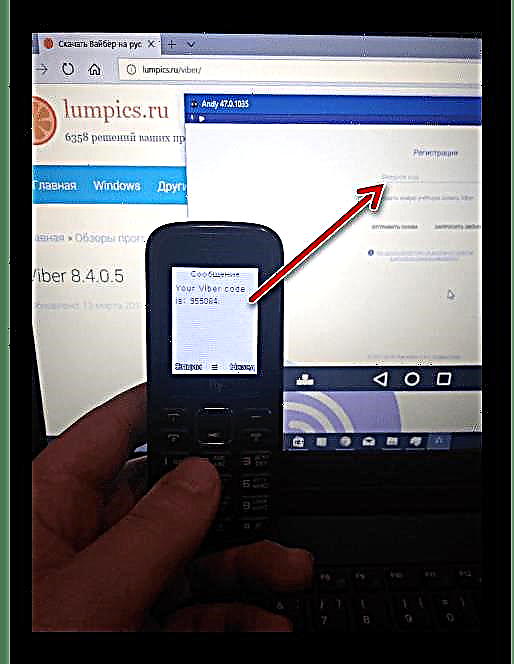
አግባብ ባለው መስክ ውስጥ

- ሁሉም ነገር በትክክል ከተሰራ ፣ በ Viber ውስጥ ያለው መለያ በራስ-ሰር ገቢር ሆኗል ፣ እና ወደ ሁሉም የስርዓቱ ተግባራት መዳረሻ እናገኛለን። በመጀመሪያ መለያዎን ግላዊ ለማድረግ ፣

እና ከዚያ ወደ የአገልግሎትው ዋና ገጽታዎች ይሂዱ።
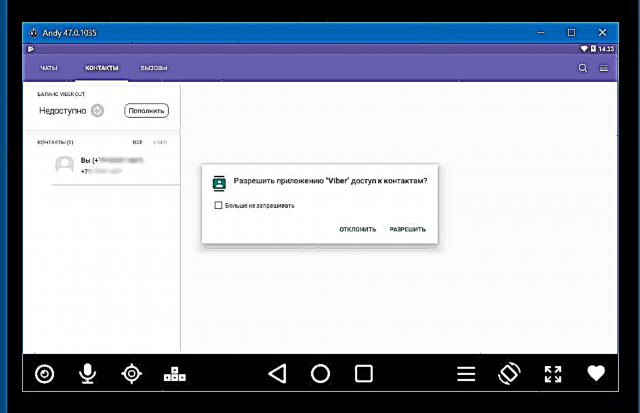
በዚህ ደረጃ ኤስኤምኤስ በኮምፒተር ውስጥ መጫኑ እንደ ተጠናቀቀ ሊቆጠር ይችላል - በመርህ ደረጃ መልእክተኛውን የመጠቀም እድሉ አለ ፣ ግን በአይቲ መስኮት ውስጥ ማስኬድ ይኖርብዎታል ፡፡ ይህ መፍትሔ በኮምፒዩተር ውስጥ ለሚካተቱት የሥርዓት ሀብቶች በሚጠይቁት ኢምፓየር ምክንያት በጣም ጥሩ ስላልሆነ በጣም ምቹ ተብሎ ሊጠራ የማይችል መሆኑ ልብ ሊባል ይገባል ፡፡
ስለዚህ, ከላይ የተጠቀሱትን መመሪያዎች ከተከተሉ በኋላ በትእዛዛቱ መሠረት ሙሉውን የዊንዶውስ ስሪት የዊንዶውስ ስሪት ለመጫን ይመከራል "ዘዴ 3: ይፋዊ ጣቢያ" ከዚህ በታች ባለው ጽሑፍ ተገል outል ፡፡ በ Android emulator በኩል በአገልግሎት ውስጥ መለያውን ማግበር ይችላሉ ፣ አሠራሩ ደግሞ ኦፊሴላዊውን ምንጭ እንዴት Viber እንደሚጭንበት መግለጫ ውስጥ ተገል describedል ፡፡ በመልእክታችን ውስጥ “የ Android መሣሪያ” ስላለን ምንም እንኳን እኛ ተግባሩን የማከናወን ችሎታ ቢኖረን በመልእክቱ ውስጥ ፈቃድ መስጫ መሰናክሎች የሉም ፡፡
ዘዴ 2 የዊንዶውስ መደብር
የዊንዶውስ 10 ተጠቃሚዎች እንከን የለሽ እና ፈጣን መልሶ ለማምጣት በ Microsoft የተፈጠረ የ Viber ደንበኛ መተግበሪያን ከመደብር ውስጥ መጫን ይችላሉ ፣ እና በራሳቸው የ OS ተጠቃሚዎች ተጠቃሚዎች ታዋቂ የሶፍትዌር መሳሪያዎችን በራስ-ሰር ማዘመን ይችላሉ ፡፡
ከዚህ በታች ባለው መመሪያ መሠረት Viber በኮምፒተር ወይም ላፕቶፕ ላይ ከመጫንዎ በፊት Android ወይም iOS ን በሚያሂደው አሁን ባለው ስማርትፎን ውስጥ መተግበሪያውን እንጭነው እናነቃዋለን!
ተጨማሪ ዝርዝሮች
በ Android ዘመናዊ ስልክ ላይ Viber ን ይጫኑ
Viber ን ለ iPhone በነፃ ያውርዱ
- በዊንዶውስ 10 ትግበራ መደብር ውስጥ ለኮምፒዩተር ወደ Viber የመጫኛ ገጽ እንሄዳለን እዚህ በሁለት መንገዶች መሄድ ይችላሉ-
- ከዚህ በታች ያለውን አገናኝ ጠቅ ያድርጉ - መተግበሪያውን ለማውረድ ገጽ በ OS ውስጥ በተጠቀሰው አሳሽ ውስጥ በነባሪ ለመጠቀም ይከፈታል-
ከማይክሮሶፍት ሱቁ Viber ን ያውርዱ

የግፊት ቁልፍ መተግበሪያን ያግኙያ ወደ ማይክሮሶፍት ማከማቻ ለዊንዶውስ 10 የማረፊያ ገጽን በራስ-ሰር ይከፍታል ፡፡
- ክፈት "Microsoft Store" በዊንዶውስ ዋና ምናሌ ውስጥ ንጣፍ ላይ ጠቅ ያድርጉ ፤
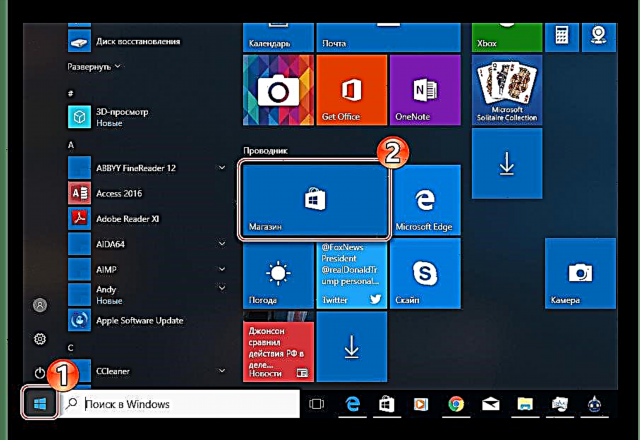
በፍለጋ መስክ ውስጥ ጥያቄውን ያስገቡ "Viber" ምልክት የተደረገባቸውን ነገሮች ይምረጡ "ትግበራ" በውጤቱ መካከል።
በነገራችን ላይ በቀላሉ የመደብርውን ዋና ገጽ ወደታች በማሸብለል እና ፍለጋ በማድረግ የፍለጋ መጠይቅ ሳይገቡ ማድረግ ይችላሉ "Viber" በክፍሉ ውስጥ "በጣም ታዋቂ". በምንም ዓይነት ሁኔታ ፣ ይህ ቁሳቁስ በሚፈጠርበት ጊዜ መሣሪያው በጣም ብዙ ከወረዱ የዊንዶውስ 10 ማከማቻዎች መካከል ቦታን ኩራተኛ ይወስዳል ፡፡
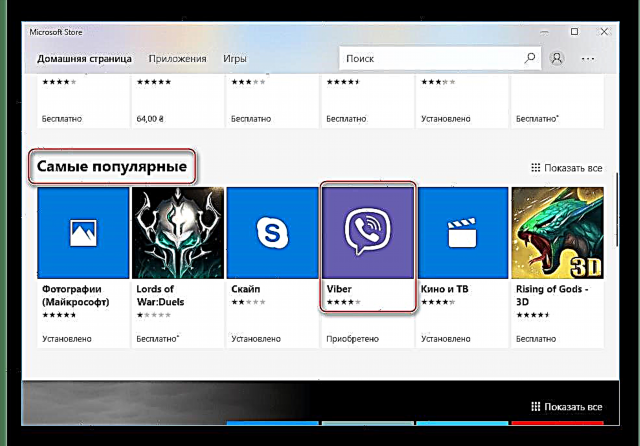
- ከዚህ በታች ያለውን አገናኝ ጠቅ ያድርጉ - መተግበሪያውን ለማውረድ ገጽ በ OS ውስጥ በተጠቀሰው አሳሽ ውስጥ በነባሪ ለመጠቀም ይከፈታል-
- የግፊት ቁልፍ "ያግኙ" በ Viber ገጽ ላይ "Microsoft Store".
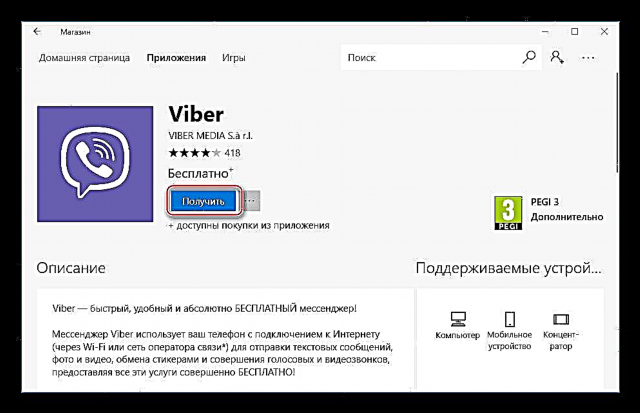
- የተዘረዘሩትትን ክፍሎች ፣ ከዚያ የትግበራውን ጭነት እንጠብቃለን ፡፡ ስርዓቱ ያለተጠቃሚ ጣልቃ ገብነት ሁሉንም አስፈላጊ እርምጃዎችን ይወስዳል።
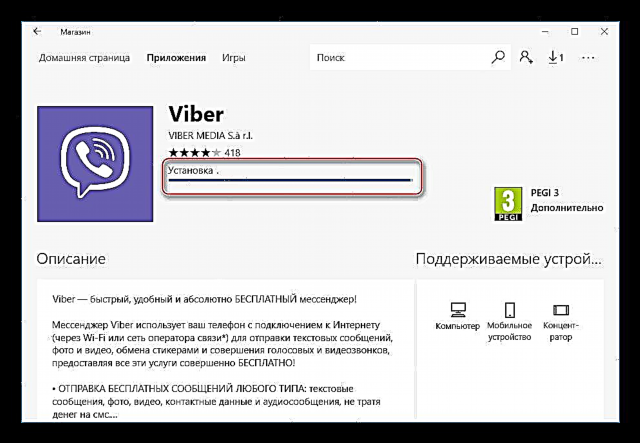
- አዝራሩን ጠቅ በማድረግ የተጫነው መልዕክተኛ እንዲጀመር እንጀምራለን አሂድ.
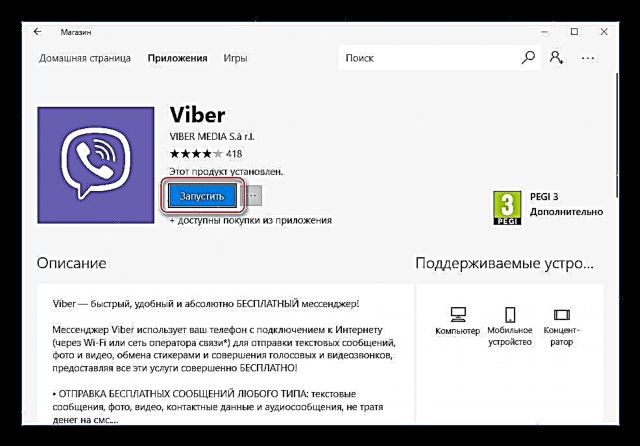
- በዚህ ደረጃ ፣ እኛ Viber በኮምፒተር ወይም ላፕቶፕ ላይ እንደተጫነ እና ለስራ ለመስራት ዝግጁ መሆኑን መግለጽ እንችላለን ፡፡
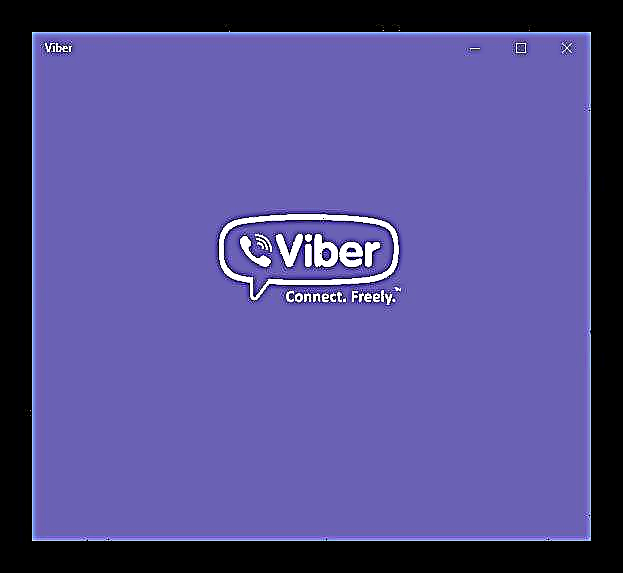
ወደ አገልግሎቱ ለመግባት ብቻ ይቀራል-
- ጠቅ እናደርጋለን አዎ በተንቀሳቃሽ መሣሪያ ላይ ገንዘብ ስለመጫን ከስርዓቱ ላቀረበው ጥያቄ ምላሽ ሲሰጥ ፣
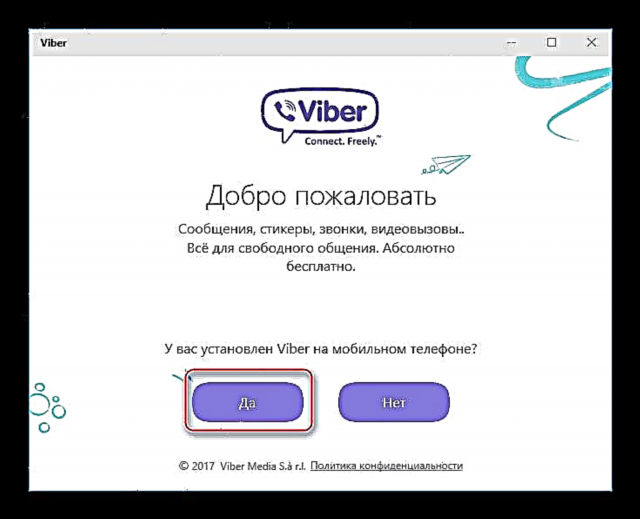
- በመልእክቱ ውስጥ እንደ መታወቂያው ጥቅም ላይ የዋለውን የስልክ ቁጥር ያስገቡ ፡፡ መረጃውን ከገቡ እና ከተመለከቱ በኋላ ጠቅ ያድርጉ ቀጥል;

- ቀጥሎም የ Viber ሞባይል ሥሪት የተጫነበት እና የሚሰራበት የ Android- ስማርትፎን ወይም iPhone እንወስዳለን ፡፡ ጠቅ እናደርጋለን "የ QR መቃኛ ክፈት" በዊንዶውስ ዊንዶውስ ዊንዶውስ ውስጥ ዊንዶውስ;
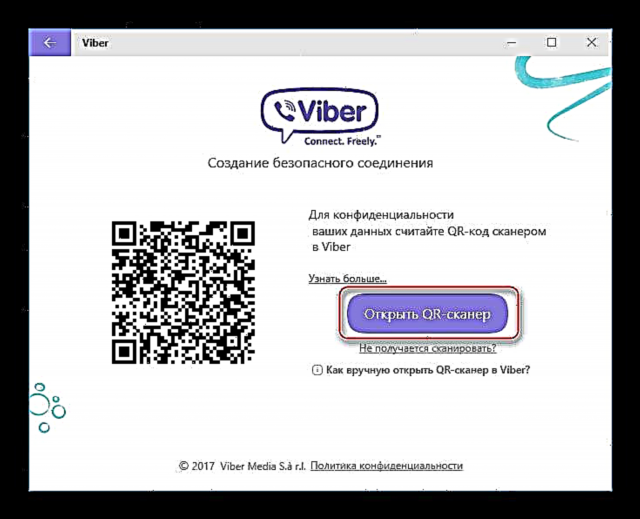
- የመሳሪያውን ማያ ገጽ ይክፈቱ እና በ Android ወይም በ iOS ውስጥ ክፍት የ “QR-code” ስካነር ያግኙ። ስማርትፎን በመጠቀም በኮምፒተር ማያ ገጽ ላይ የ QR ኮድ ምስልን እንቃኛለን ፤
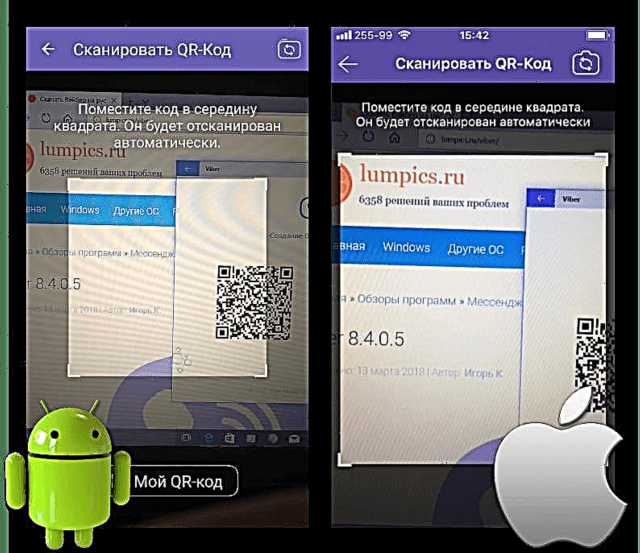
- ወዲያውኑ የምንፈልገውን ውጤት እናገኛለን ፣ ማለትም ፣ Viber ለዊንዶውስ 10 ገቢር ሆኗል!
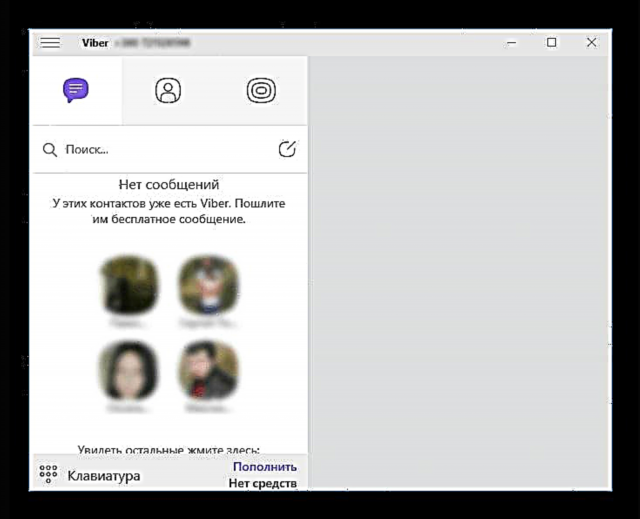
- ጠቅ እናደርጋለን አዎ በተንቀሳቃሽ መሣሪያ ላይ ገንዘብ ስለመጫን ከስርዓቱ ላቀረበው ጥያቄ ምላሽ ሲሰጥ ፣
ዘዴ 3: ይፋዊ ጣቢያ
እና በመጨረሻም ፣ የዊንዶውስ ስሪት ምንም ይሁን ምን እና ስማርትፎን መኖሩም ሆነ አለመገኘቱ የዴስክቶፕ ስሪትን ለማግኘት ቀላሉ መንገድ ከገንቢው ኦፊሴላዊ ድር ጣቢያ የተቀበለውን የስርጭት ስብስብ መጠቀም ነው።
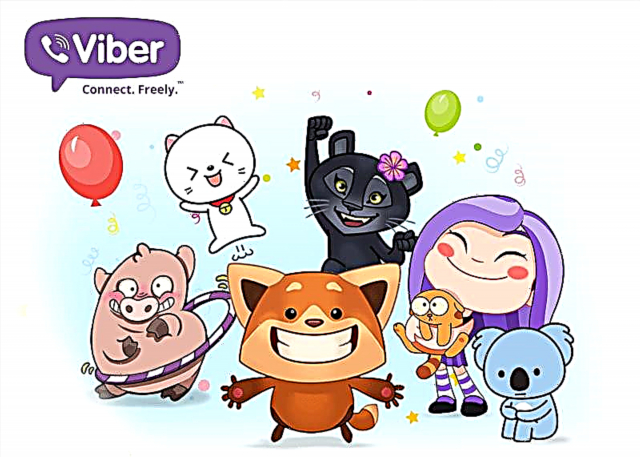
ልክ እንደበፊቱ ዘዴ የመልእክተኛውን የሞባይል ስሪት መጫን እና በስማርትፎኑ በኩል የ Viber መለያውን ማግበር መጀመሪያ አስፈላጊ ነው ፣ እና ያለጎደለው ፣ የ Android ኢሜልተርን ይጠቀሙ!
- በአገናኙ ላይ ወደ ዊንዶውስ ኦፊሴላዊው የ Viber ማውረጃ ገጽ እንሄዳለን
ኦፊሴላዊው ጣቢያ Viber ን ለዊንዶውስ ያውርዱ
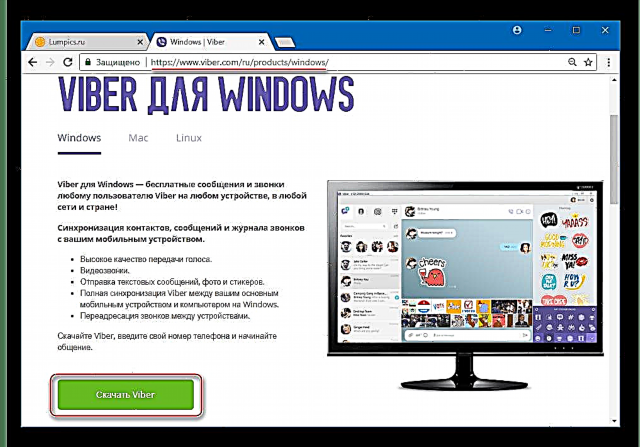
- አዝራሩን ጠቅ ያድርጉ "Viber ን ያውርዱ" እና ስርጭቱ እስኪጫን ድረስ ይጠብቁ።
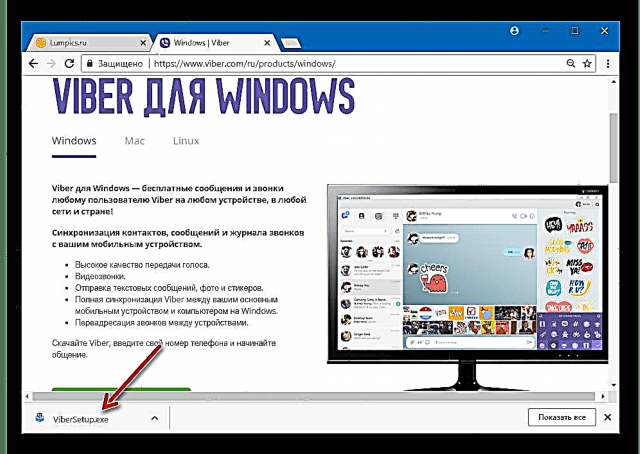
- የተፈጠረውን ፋይል ይክፈቱ "ViberSetup.exe".
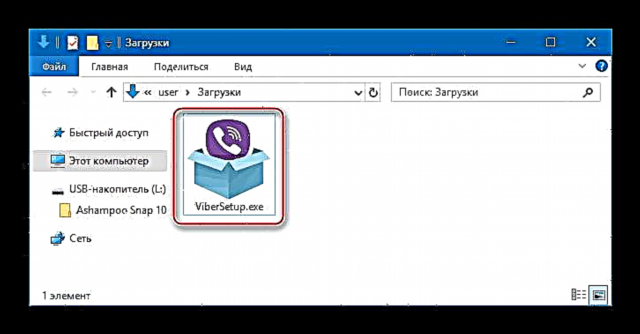
- አዝራሩን ጠቅ ያድርጉ ጫን በመጀመሪያ ጫኝ መስኮት ውስጥ።
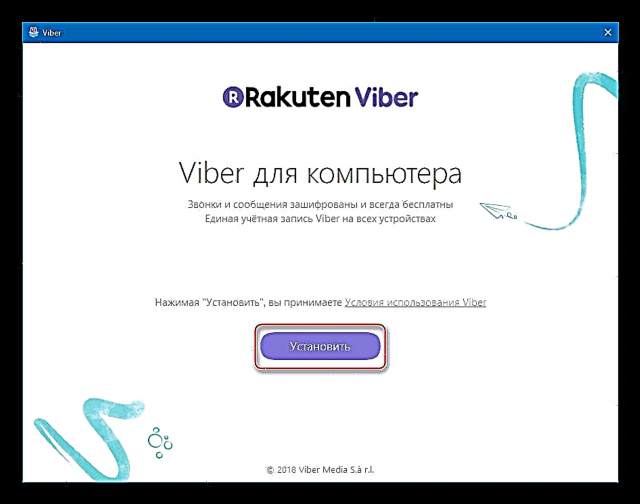
- በሲስተሙ ውስጥ አስፈላጊ ፋይሎችን ለመቅዳት እና ለመመዝገብ የተቀመጠው አሰራር በመጫኛው በራስ-ሰር ይከናወናል ፣ የእድገቱን አጠናቃቂ መጫኛ አብሮ በመጫን የተከላውን እስኪያጠናቅቁ እንጠብቃለን።
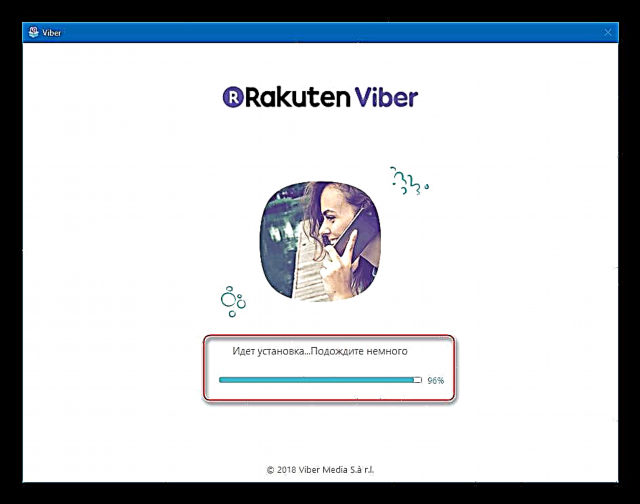
- የዊንዶውስ ኢንተርኔት ለዊንዶውስ መጫኑን ሲያጠናቅቅ በራስ-ሰር መስኮት ይከፈታል እንኳን በደህና መጡ በስማርትፎን ውስጥ የተጫነ መልእክተኛ ስለመኖሩ ጥያቄ ጋር። ጠቅ እናደርጋለን አዎ.
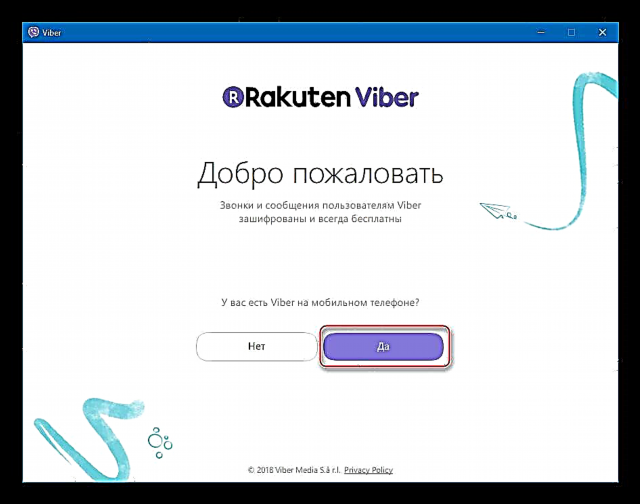
- በአገልግሎቱ ውስጥ ለ theው መለያ የሆነውን የስልክ ቁጥር ያስገቡ እና ጠቅ ያድርጉ ቀጥል.
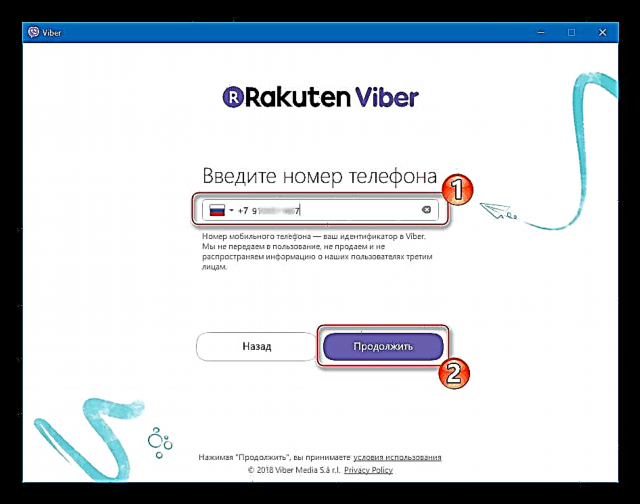
- በመስኮቱ ውስጥ የሚታየውን ስልክ በመጠቀም ይቃኙ "ማግበር" QR ኮድ።
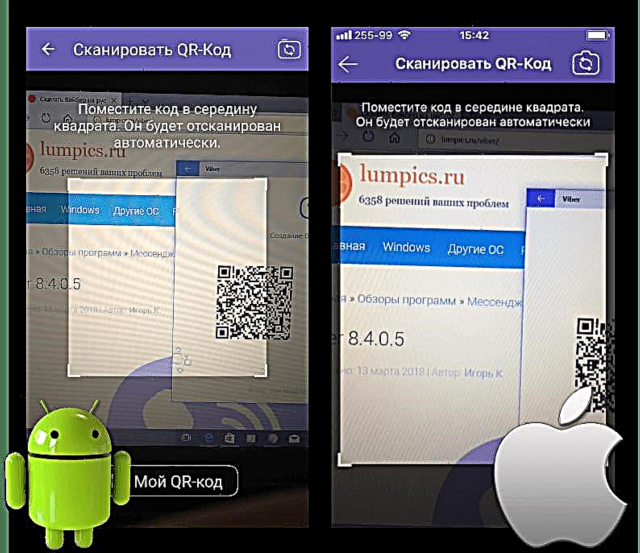
ስማርትፎኑ ከጎደለው እና የሂሳብ ማግበር የተከናወነው በእቅዶቹ መሠረት ኢምፓተርን በመጠቀም ነው "ዘዴ 1: ያለ ዘመናዊ ስልክ" በዚህ ጽሑፍ ውስጥ ከላይ የተጠቀሰው የሚከተሉትን ያድርጉ
- በዊንዶውስ (ዊንዶውስ) ዊንዶውስ ዊንዶውስ ውስጥ የ “QR” ኮድ የያዘ የዊንዶውስ መስኮት ላይ አገናኙን ጠቅ ያድርጉ "ካሜራዬ አይሰራም። ምን ማድረግ አለብኝ?".
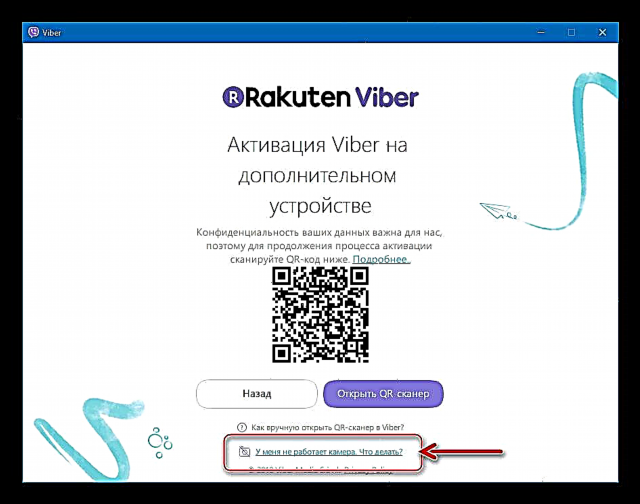
- ሚስጥራዊ መታወቂያ ቁልፍን በሚይዝ መስኮት ውስጥ ጠቅ ያድርጉ ገልብጥ.

- ወደ የ Android emulator መስኮት ይሂዱ እና ያሂዱ አሳሽ መሃል ላይ።

- የግራ አይጤን ቁልፍን ተጫን ፣ የማዞሪያ ጠቋሚውን ጠቋሚ በአድራሻ አሞሌው ላይ በማስቀመጥ የመስክ ይዘቶች እስከሚመረጡ ድረስ ያዝ ፡፡ ቁልፉ ከተለቀቀ በኋላ ሊሆኑ የሚችሉ እርምጃዎች ዝርዝር ይታያል ፡፡

ጠቅ እናደርጋለን ለጥፍ እና ከዚያ ጠቅ ያድርጉ "አስገባ" አገናኙን ለመከተል።

- ከዚህ ቀደም በስራ ላይ የዋለው ኤስኤምኤስ በአገልግሎቱ ውስጥ ሌላ መለያ ከመለያ ጋር ለማያያዝ ጥያቄ በመጠየቅ በራስ-ሰር በእምቢቱ ይከፈታል።

ሳጥኑ ላይ ምልክት ያድርጉ "Viber ን በተጨማሪ መሳሪያ ላይ ማስነሳት እፈልጋለሁ" እና ጠቅ ያድርጉ "ፍቀድ".

- በዊንዶውስ (ዊንዶውስ) ዊንዶውስ ዊንዶውስ ውስጥ የ “QR” ኮድ የያዘ የዊንዶውስ መስኮት ላይ አገናኙን ጠቅ ያድርጉ "ካሜራዬ አይሰራም። ምን ማድረግ አለብኝ?".
- እኛ ለኮምፒዩተር ወደ ኢንተርኔት ወደ ዊንዶውስ (ዊንዶውስ) መስኮት እንሸጋገራለን - የመታወቂያ መታወቂያውን ስኬት የሚያረጋግጥ ጽሑፍ ታየ “ተከናውኗል!”. የግፊት ቁልፍ “ኤስኤምኤስ ክፈት”.

- በስርዓቱ በራስ-ሰር የሚከናወነው የውሂብ ማመሳሰል በኋላ ፣ በጣም ታዋቂ ከሆኑ ፈጣን መልእክቶች ውስጥ አንዱ የዴስክቶፕ ሥሪት ለመስራት ዝግጁ ነው!

እንደሚመለከቱት, በዊንዶውስ አከባቢ ውስጥ የሚሰራ የ Viber ደንበኛ መተግበሪያ ስሪት ማግኘት በጭራሽ አስቸጋሪ አይደለም። ቀላል መመሪያዎችን በመከተል ፣ በጥቂት ደቂቃዎች ውስጥ ብዙ ጥቅሞችን እናገኛለን ፣ ትክክለኛውን የመጫኛ ዘዴ መምረጥ ብቻ አስፈላጊ ነው!